Кожен, хто займається колірною корекцією в Adobe Premiere Pro, не може обійтися без HSL. Цей потужний інструмент дозволяє точно контролювати кожен окремий кольоровий канал і таким чином досягати вражаючих візуальних ефектів. У цьому посібнику ви дізнаєтеся покроково, як за допомогою HSL цілеспрямовано налаштувати відтінки, насиченість і яскравість певних областей вашого відео. Мета — підняти контроль над колірним оформленням ваших проектів на новий рівень.
Найважливіші висновки
- HSL дозволяє точно контролювати відтінок, насиченість і яскравість.
- За допомогою піпеток ви можете цілеспрямовано вибирати та редагувати кольорові діапазони.
- Зміни яскравості або насиченості впливають на загальний ефект на вибрані кольори.
- Опції попереднього перегляду допомагають перевірити та оптимізувати вибір маски.
Покроковий посібник
Крок 1: Доступ до HSL
Щоб використовувати HSL в Adobe Premiere Pro, спочатку відкрийте відповідне вікно для колірної корекції. Для цього перейдіть до „Колір“ і виберіть опцію „HSL-сайд ефект“. Вона знаходиться у вашому вікні Lumetri. Тут ви можете налаштувати три основні параметри: відтінок (H), насиченість (S) і яскравість (L), визначивши таким чином кольоровий діапазон, на який хочете вплинути.
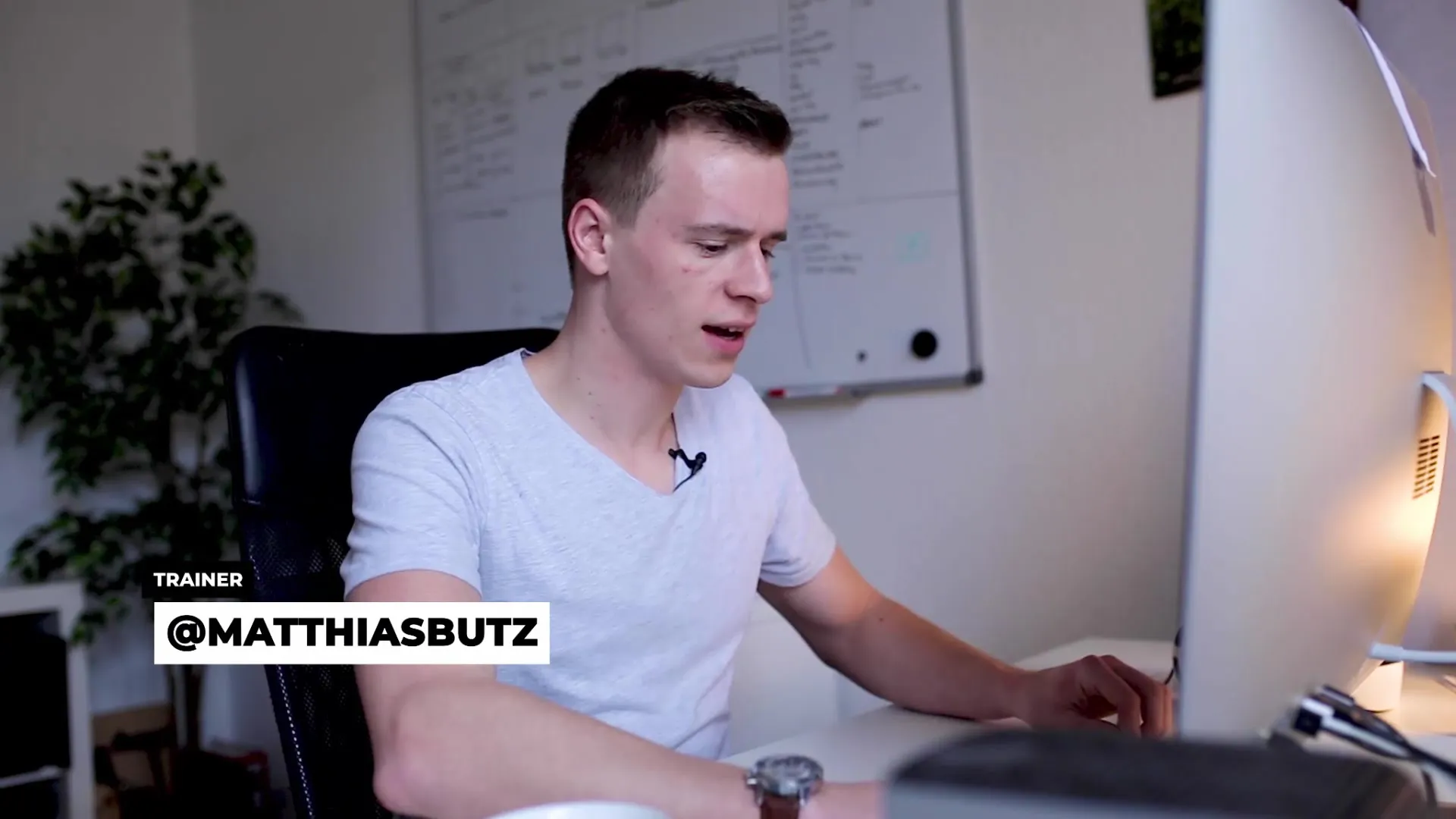
Крок 2: Розуміння відтінку, насиченості та яскравості
Принцип роботи HSL базується на трьох значеннях: відтінок, насиченість і яскравість. Відтінок вказує, який колір відображається, насиченість означає інтенсивність кольору, в той час як яскравість описує яскравість. Ви можете використовувати ці значення, щоб точно застосувати бажані зміни кольору. Почніть з вибору потрібного відтінку, натиснувши на відповідну піпетку.
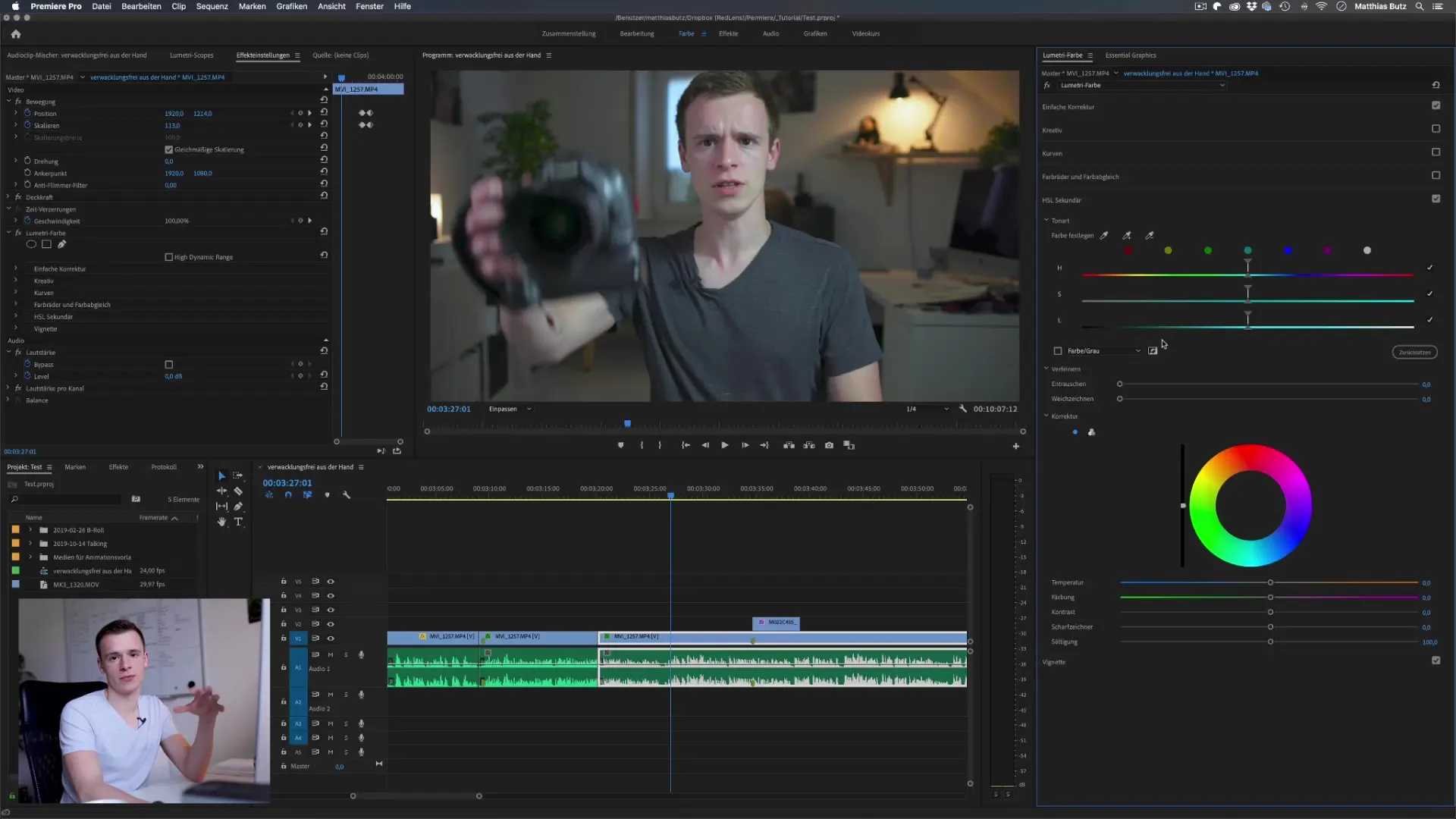
Крок 3: Вибір кольорового зразка
Натисніть на піпетку в HSL-діапазоні та виберіть конкретний відтінок у вашому відео, наприклад, кольори шкіри. Коли ви натискаєте на колір шкіри, ви бачите, що цей кольоровий діапазон тепер відображається в HSL-діапазоні. Ви можете миттєво налаштувати значення для яскравості та насиченості та спостерігати за зміною в реальному часі.
Крок 4: Маска для вибраного відтінку
Щоб зробити більш точні налаштування, ви можете візуалізувати вибір маски. Для цього натисніть на відповідне позначення в HSL-діапазоні. Це підкреслить вибір, і ви зможете побачити, які області вашого зображення підлягають зміні. Це особливо корисно, щоб переконатися, що ви налаштовуєте лише бажані відтінки та виключаєте зайві області.
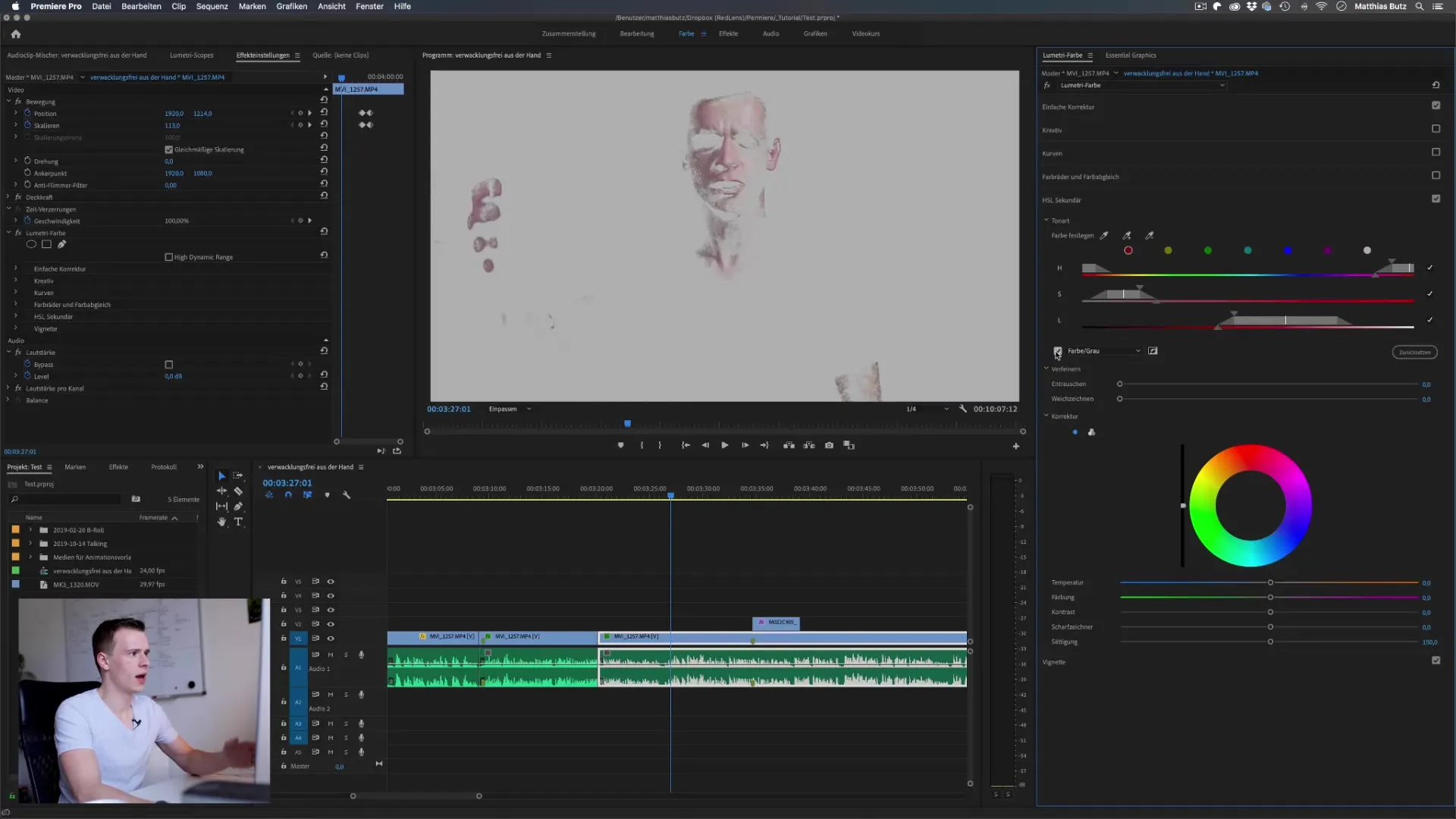
Крок 5: Оптимізація м'якості та переходів
Налаштуйте м'якість країв, щоб оптимізувати вибір. М'який перехід забезпечить більш природний вигляд змін. Змінюйте значення для м'якості в HSL-діапазоні, поки переходи не відповідатимуть вашим бажаним результатам.
Крок 6: Розширення вибору
При необхідності ви можете розширити вибір, додавши ще кольорові значення за допомогою піпетки, щоб забезпечити повне покриття бажаної кольорової палітри. Слідкуйте за можливими змінами кольору на фоні, щоб уникнути небажаних ефектів.
Крок 7: Інверсія вибору
Якщо ви хочете вплинути не лише на певні відтінки, а й на все інше, ви можете інвертувати вибір. Один натиск на символ інверсії в HSL-діапазоні інвертує вибір, і ви зможете налаштувати інверсні кольорові значення, не впливаючи на основний колір.
Крок 8: Налаштування та уточнення
Тепер ви можете налаштувати параметри температури, відтінку, контрасту та різкості на свій смак. Ці налаштування допоможуть вам уточнити кольори відчутно та візуально, досягнувши бажаного результату для вашого проекту. Позитивними показниками є підвищення насиченості для яскравіших кольорів або зменшення насиченості, якщо потрібно більш приглушений вигляд.
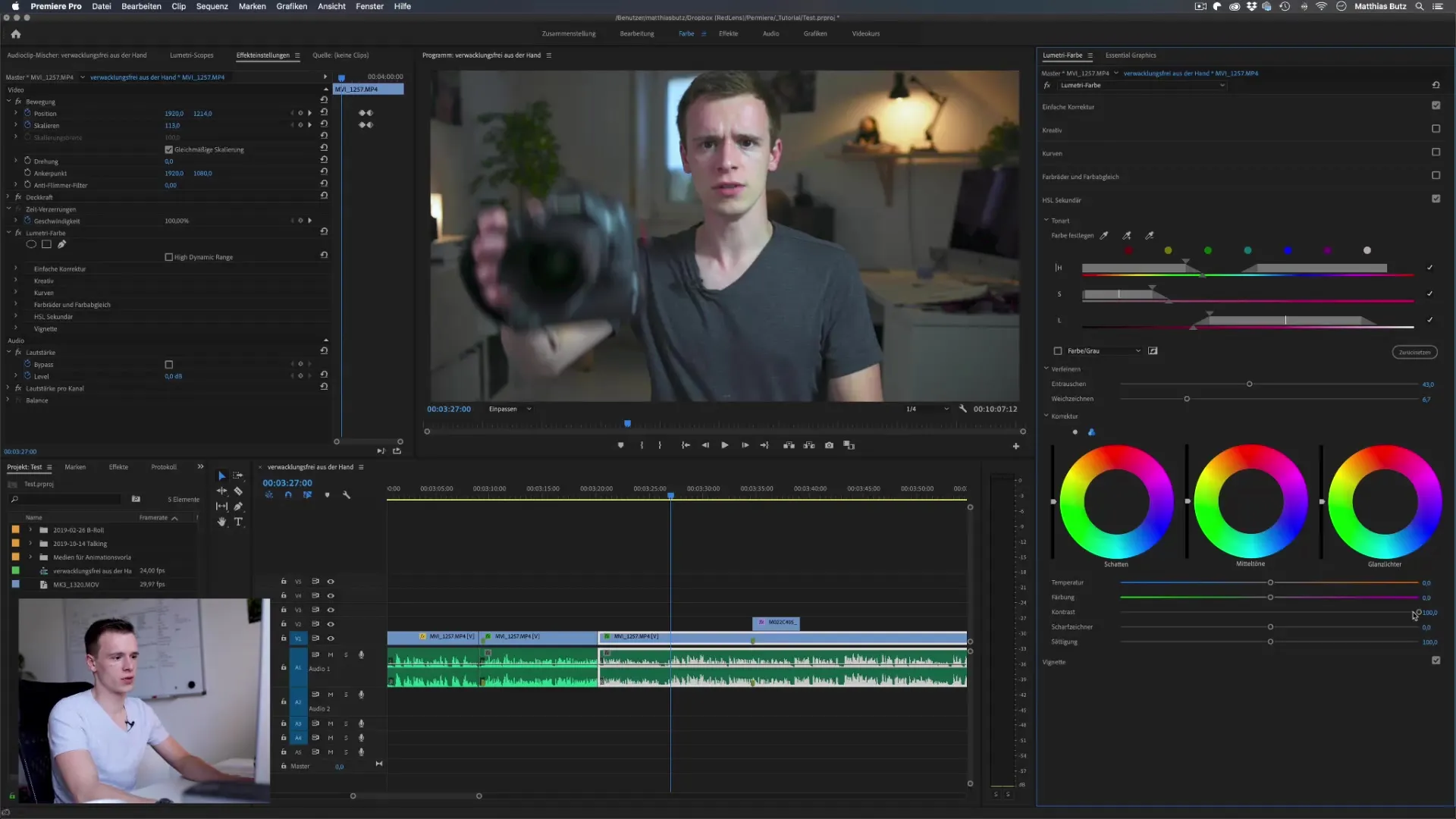
Крок 9: Візуальна перевірка результатів
Перегляньте результат після кожного налаштування, щоб переконатися, що зміни відповідають вашим уявленням. Перевірте як області, в яких ви внесли зміни, так і сусідні кольорові гармонії, щоб переконатися, що все добре гармоніює.
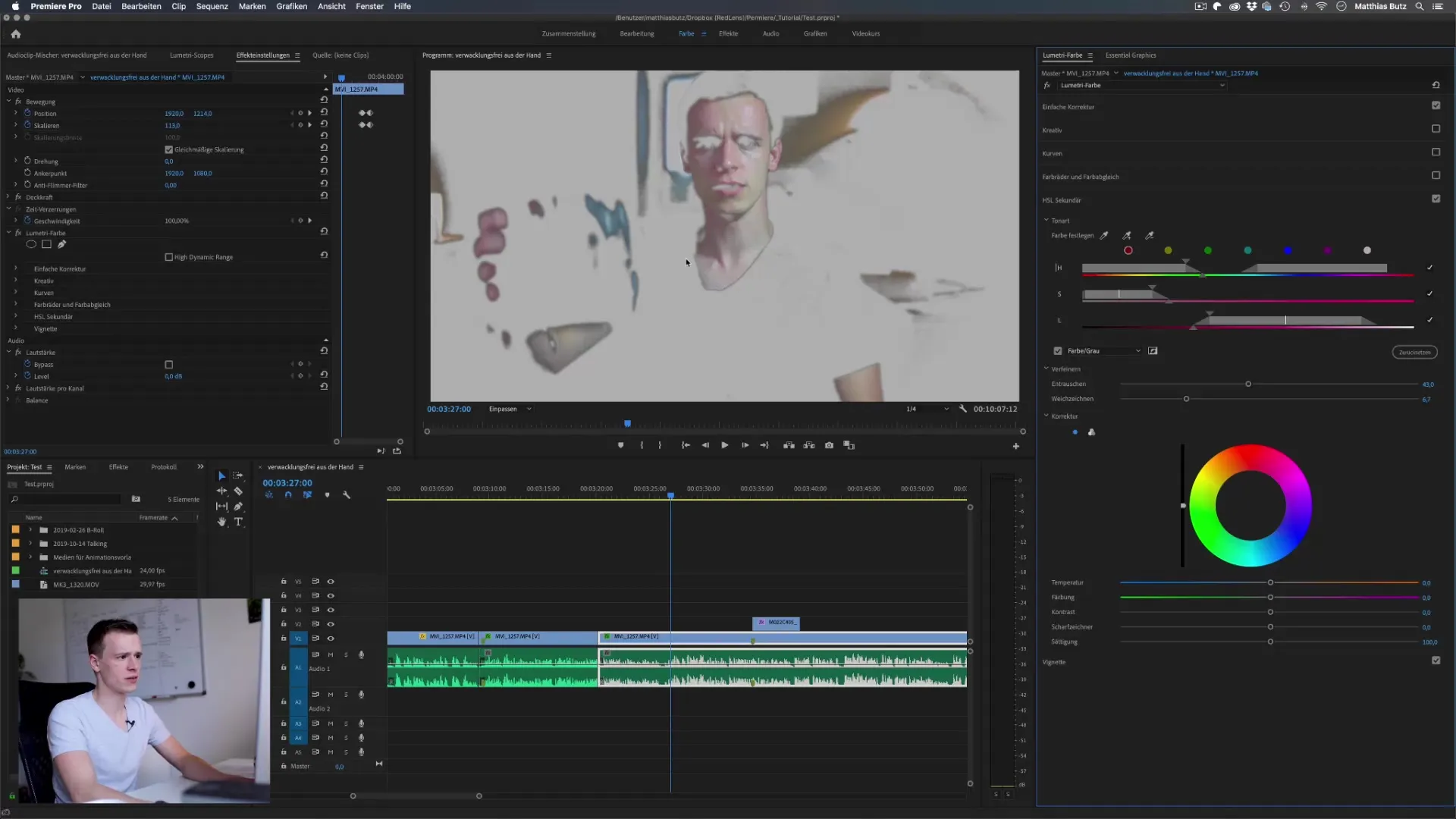
Крок 10: Остаточне доопрацювання
Після цих налаштувань ви повинні мати загальне уявлення про бажану кольорову палітру. Використовуйте можливість додатково уточнити це за допомогою відповідних регуляторів HSL, щоб досягти найкращого можливого результату для вашого відео.
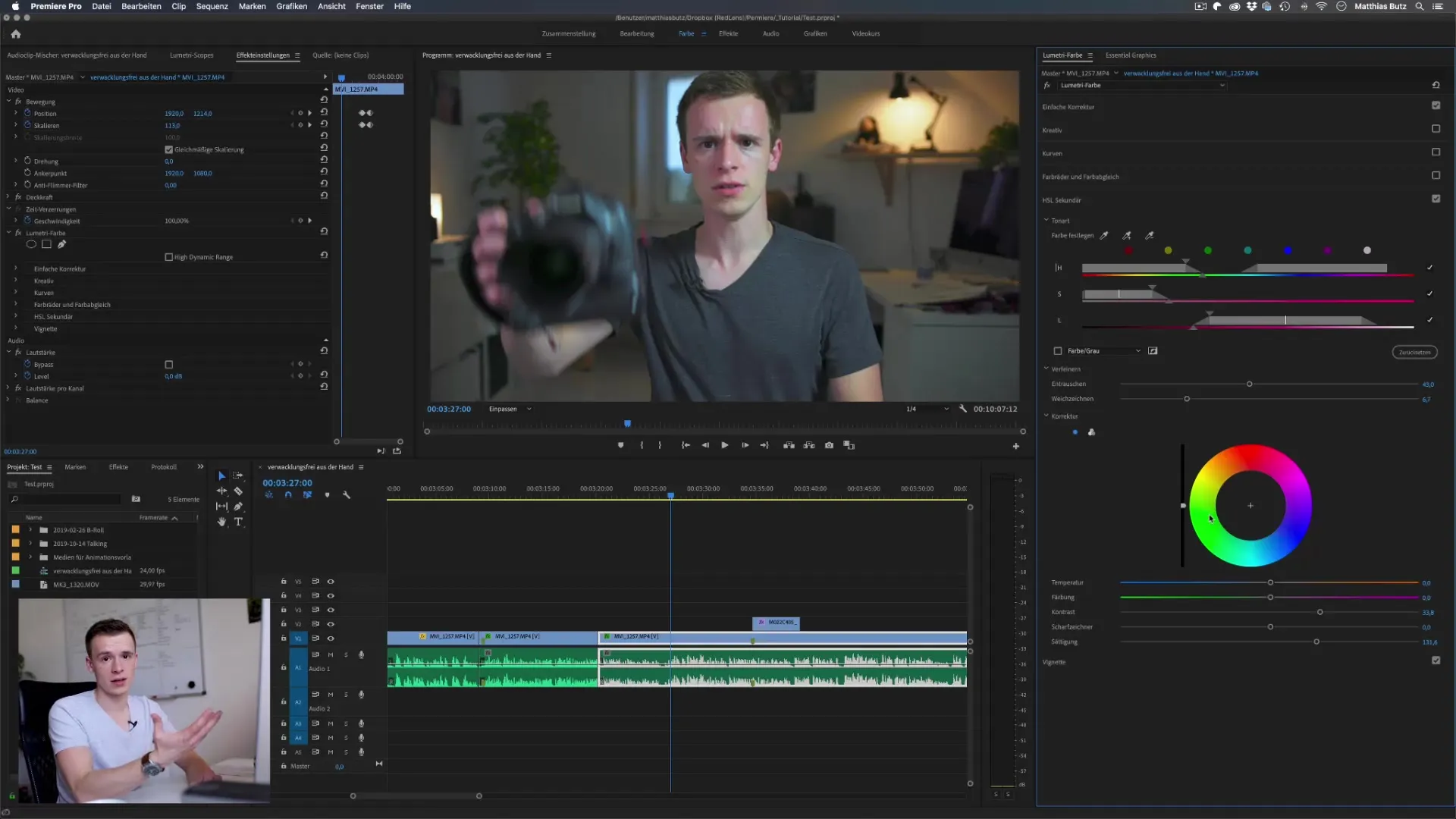
Резюме - HSL в Adobe Premiere Pro: Всеосяжний посібник з колірної корекції
З описаними кроками ви ознайомилися з основними функціями HSL. Тепер ви можете цілеспрямовано налаштовувати відтінок, насиченість і яскравість, щоб створити бажані зовнішні або внутрішні кольорові нюанси у ваших відео. Експериментуйте з окремими параметрами, щоб отримати глибше розуміння можливостей, які вам пропонує HSL.
Часто задавані питання
Що таке HSL в Premiere Pro?HSL означає відтінок, насиченість і яскравість і є інструментом для точної колірної корекції.
Як я можу вибрати конкретний відтінок?Ви можете використовувати піпетку в HSL-діапазоні, щоб вибрати конкретний відтінок безпосередньо на вашому зображенні.
Чи можу я інвертувати вибір?Так, одним натиском на символ інверсії ви можете інвертувати вибір і налаштувати всі інші області.
Чи важко налаштувати кольорові значення точно?Після вибору кольорів ви можете налаштувати значення для яскравості, насиченості та відтінку для точних змін.
Як я можу налаштувати м'якість країв?М'якість країв може бути налаштована безпосередньо в HSL-діапазоні за допомогою відповідного регулятора для уточнення вибору.


